Kiwi za Android: Kako omogočiti blokator oglasov

Kako omogočiti blokator oglasov na vaši napravi z Androidom in kar najbolje izkoristiti možnost motenih oglasov v brskalniku Kiwi.
Medtem ko je pri srečanjih Zoom veliko pozornosti namenjeno spletni kameri, je zvok pravzaprav pomembnejši. Brez nastavljenega zvoka ne morete slišati drugih ljudi, kar oteži dejansko komunikacijo.
Zoom privzeto predvaja zvok prek vaše privzete sistemske avdio izhodne naprave. To pomeni, da če običajno slišite zvok iz zvočnikov, bo Zoom uporabil vaše zvočnike. Ni pa nujno, da si to ves čas želiš. Morda boste želeli, da Zoom predvaja zvok prek slušalk ali na primer slušalk. Da bi to dosegli, lahko spremenite svojo sistemsko privzeto zvočno izhodno napravo tako, da bo naprava, ki jo želite uporabljati. Poleg tega vam Zoom omogoča, da ročno določite, iz katere zvočne izhodne naprave želite, da se predvaja zvok Zooma. To pomeni, da lahko konfigurirate zvoke vašega sistema tako, da se predvajajo prek zvočnikov, hkrati pa se zvok klica Zoom predvaja iz slušalk.
Konfiguriranje Zooma za uporabo druge naprave za izhod zvoka vam omogoča dva različna zvočna toka, kar lahko nekomu drugemu omogoči poslušanje glasbe ali igranje igre, medtem ko ste med klicem.
Namig: Če konfigurirate Zoom za uporabo druge zvočne naprave, se morate zavedati, da lahko vaš mikrofon še vedno sprejema drug zvok, ki se predvaja iz drugih naprav. Vaš mikrofon bo še vedno zajemal glasbo, ki se predvaja iz zvočnikov, tudi če je ne boste slišali prek slušalk, ki jih uporablja zvok vašega klica Zoom.
Če želite konfigurirati nastavitve zvočnega izhoda Zoom, morate odpreti nastavitve Zooma. Za dostop do nastavitev kliknite ikono uporabnika v zgornjem desnem kotu, nato kliknite »Nastavitve«.
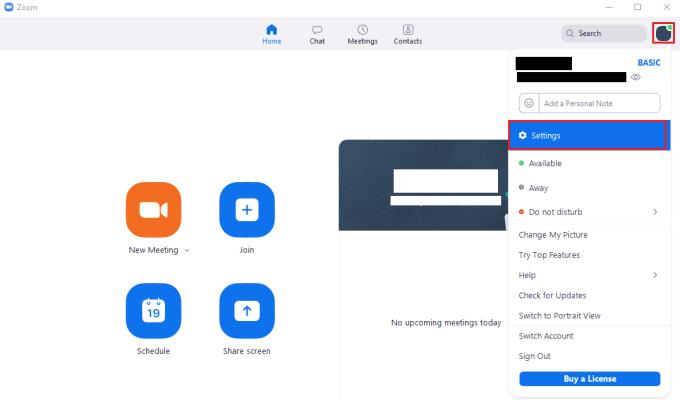
Za dostop do nastavitev Zooma kliknite ikono uporabnika in nato v spustnem meniju »Nastavitve«.
Ko ste v nastavitvah, preklopite na zavihek »Avdio«. V razdelku »Zvočnik« v spustnem meniju izberite napravo za izhod zvoka, ki jo želite uporabiti. Uporabite drsnik »Glasnost« pod spustnim poljem, da konfigurirate izhodno glasnost.
Nasvet: zvočna naprava »Enako kot sistem« konfigurira vaš računalnik za uporabo sistemske privzete zvočne izhodne naprave. To se bo samodejno uskladilo z vsemi spremembami, ki jih naredite na privzeti sistemski zvočni izhodni napravi.
Če želite preveriti, ali ste zadovoljni s svojimi nastavitvami, kliknite gumb »Test Speaker« in Zoom bo predvajal kratko melodijo.
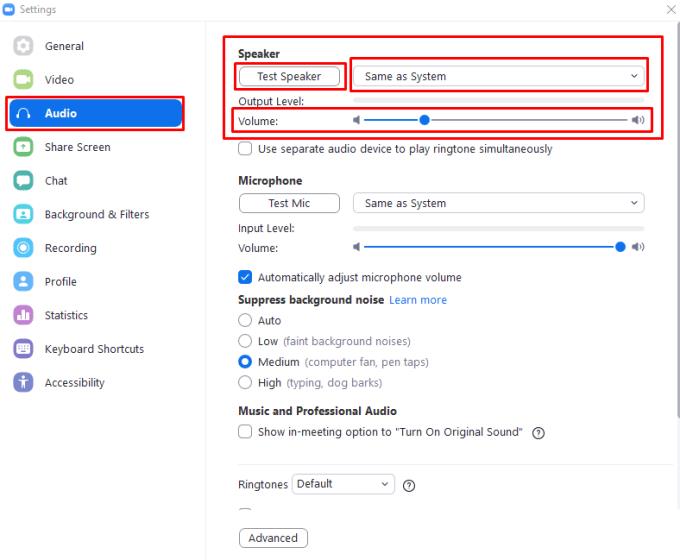
Uporabite spustno polje in drsnik za glasnost v razdelku »Zvočnik« v nastavitvah »Avdio«, da konfigurirate nastavitve zvočnega izhoda.
Kako omogočiti blokator oglasov na vaši napravi z Androidom in kar najbolje izkoristiti možnost motenih oglasov v brskalniku Kiwi.
Če niste prepričani, kaj so prikazi, doseg in angažiranje na Facebooku, berite naprej, da izvedete več. Oglejte si to enostavno razlago.
Ali se sprašujete, kako prenesti datoteke iz sistema Windows na naprave iPhone ali iPad? Ta praktični vodnik vam pomaga pri tem procesu brez težav.
Ko omogočite odstotek baterije na svojem Android telefonu, boste vedeli, koliko baterije je še preostalo. Tukaj je enostaven način, kako to omogočiti.
Sprememba nastavitev glasu za aplikacijo Waze vam omogoča, da slišite drugačen glas, vsakič, ko potrebujete potovati. Tukaj je, kako ga spremeniti.
Izbris zgodovine prenosov Android vam pomaga pridobiti več prostora za shranjevanje med drugimi stvarmi. Tukaj so koraki, ki jih morate sprejeti.
Samsung Galaxy Z Fold 5 je eno najbolj privlačnih naprav svojega časa v letu 2023. Z obsežnim zložljivim zaslonom velikosti 7,6 palca in 6,2-palčnim sprednjim zaslonom, Z Fold 5 ustvarja občutek, da držite in se ukvarjate z prihodnostjo.
Kako konfigurirati nastavitve blokiranja oglasov za Brave na Androidu s pomočjo teh korakov, ki jih lahko izvedete v manj kot minuti. Zavarujte se pred vsiljivimi oglasi z uporabo teh nastavitev blokiranja oglasov v brskalniku Brave za Android.
Pokažemo vam, kako rešiti težavo, kjer so možnosti varčevalnika zaslona v Microsoft Windows 11 sivkaste.
Iščete telefon, ki se lahko zloži? Odkrijte, kaj ponuja najnovejši Samsung Galaxy Z Fold 5 5G.






